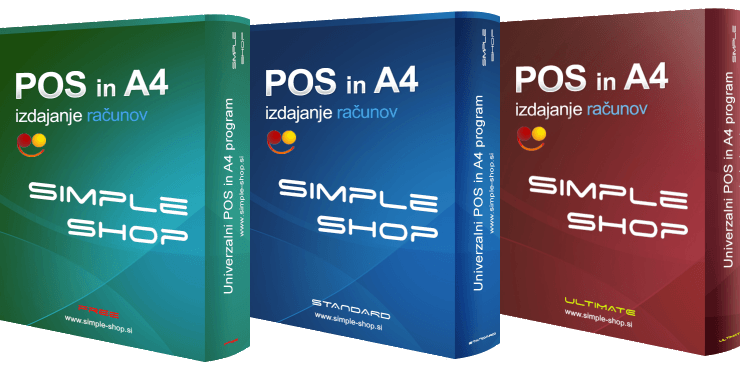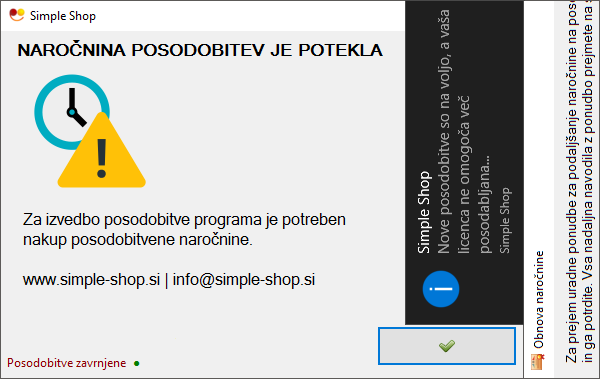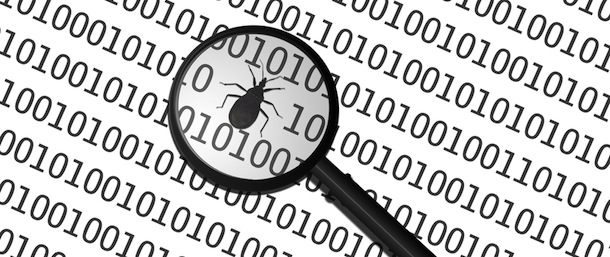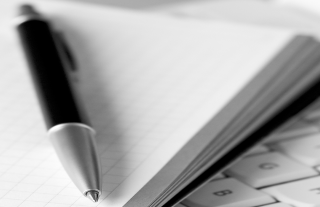
V kolikor želite samodejno prejeti e-pošto z .PDF priponko ob kreiranju zaključka je potrebno vklopiti in pravilno nastaviti odhodni SMTP strežnik za pošiljanje e-pošte.
1. KORAK:
V osnovnem meniju "Orodja" odprite "Nastavitve".
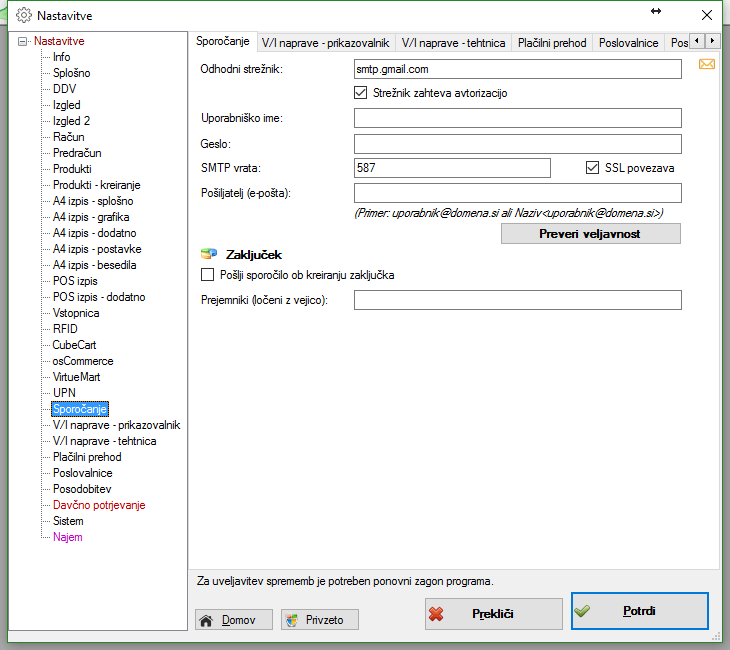
Odprite jeziček "Sporočanje".
2. KORAK - NASTAVITVE SMTP STREŽNIKA:
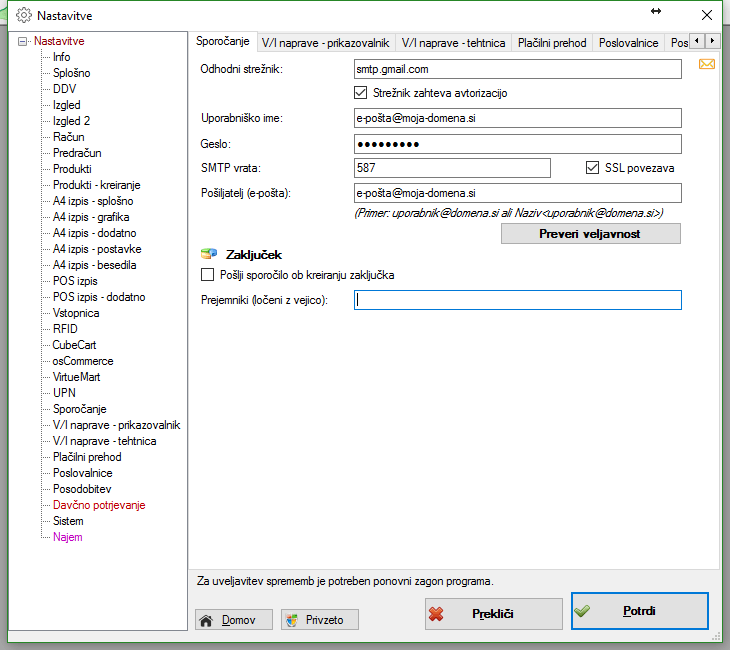
Nastavite odhodne SMTP podatke.
Primer če uporabljate GMAIL:
Odhodni strežnik: smtp.gmail.com
Strežnik zahteva avtorizacijo: DA
Uporabniško ime: Ta e-poštni naslov je zaščiten proti smetenju. Za ogled potrebujete Javascript, da si jo ogledate.
Geslo: ****** (isto kot ga uporabljate za prijavo v vašo e-pošto)
SMTP vrata: 587
SSL povezava: DA
Pošiljatelj (e-pošta): Ta e-poštni naslov je zaščiten proti smetenju. Za ogled potrebujete Javascript, da si jo ogledate. (enako kot uporabniško ime)
3. KORAK - PREVERJANJE VELJAVNOSTI SMTP STREŽNIKA:
Nato shranite nastavitve z klikom na "Potrdi" in ponovno odprite nastavitve v osnovnem meniju "Orodja" -> "Nastavitve".
Nato preverite veljavnost nastavitev z klikom na gumb "Preveri veljavnost".
Če so nastavitve pravilne in program uspešno komunicira z SMTP strežnikom dobite sporočilo o uspešno poslani e-pošti.
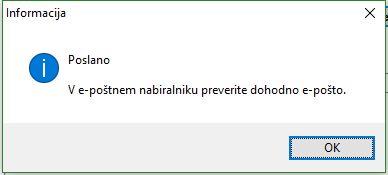
4. KORAK - NASTAVITEV PREJEMNIKA / PREJEMNIKOV ZAKLJUČKA:
V nastavitvah omogočite "Pošlji sporočilo ob kreiranju zaključka".
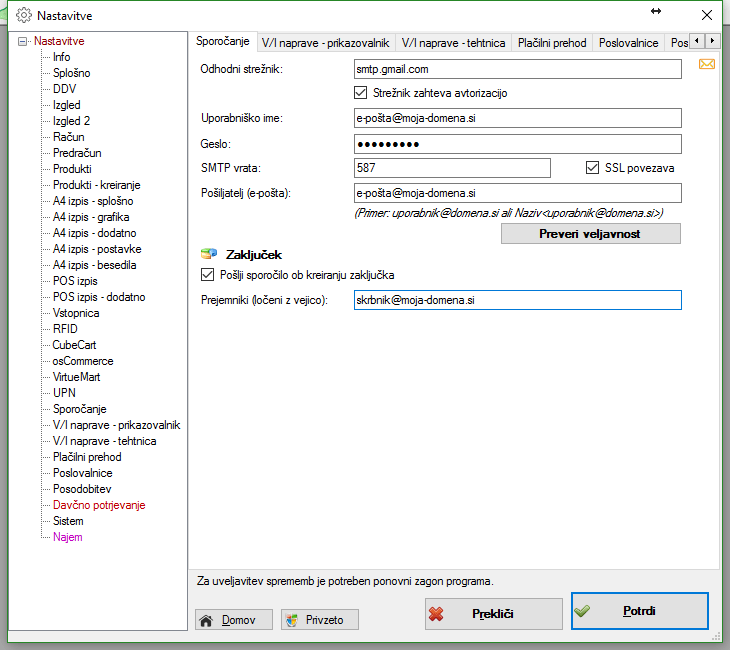
Nato vpišite prejemnike, katere ločite z vejico.
Primer (1 prejemnik):
Ta e-poštni naslov je zaščiten proti smetenju. Za ogled potrebujete Javascript, da si jo ogledate.
Primer (2 prejemnika):
Ta e-poštni naslov je zaščiten proti smetenju. Za ogled potrebujete Javascript, da si jo ogledate., Ta e-poštni naslov je zaščiten proti smetenju. Za ogled potrebujete Javascript, da si jo ogledate.
Primer (več prejemnikov):
Ta e-poštni naslov je zaščiten proti smetenju. Za ogled potrebujete Javascript, da si jo ogledate., Ta e-poštni naslov je zaščiten proti smetenju. Za ogled potrebujete Javascript, da si jo ogledate., Ta e-poštni naslov je zaščiten proti smetenju. Za ogled potrebujete Javascript, da si jo ogledate. itd..
Nato shranite nastavitve z klikom na "Potrdi".
5. KORAK - TESTIRANJE:
Ko so vse nastavitve pravilno vpisane in shranjene preverite, če ste ob kreiranju zaključka prejeli .PDF priponko (zaključek) na e-poštne naslove vpisane pod prejemnike.
PRIMER PREJETE E-POŠTE (Zaključek):
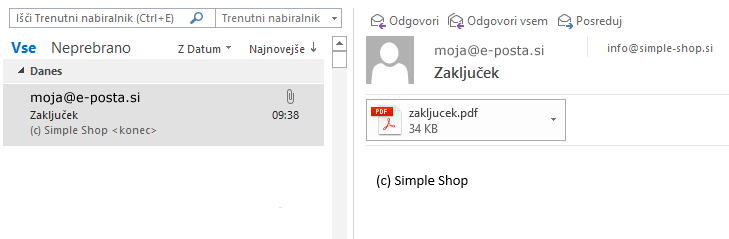
Primer priponke: KLIK za PRENOS
Izgled prejete e-pošte je odvisen od vašega e-poštnega odjemalca.
OPOZORILO:
V kolikor ste ob kreiranju zaključka brez internetne povezave, potem ne boste prejeli e-pošte zaključka z .PDF priponko.






 English (UK)
English (UK)